您是否听说过 Facebook Instant Articles 并想将它们添加到您的 WordPress 网站?
Instant Articles 非常适合快速向 Facebook 用户提供内容。它们的加载速度提高了 10 倍,并使用移动格式。这有助于提供卓越的用户体验并增加您的关注者。
在本文中,我们将向您展示如何轻松为 WordPress 设置 Facebook Instant Articles。
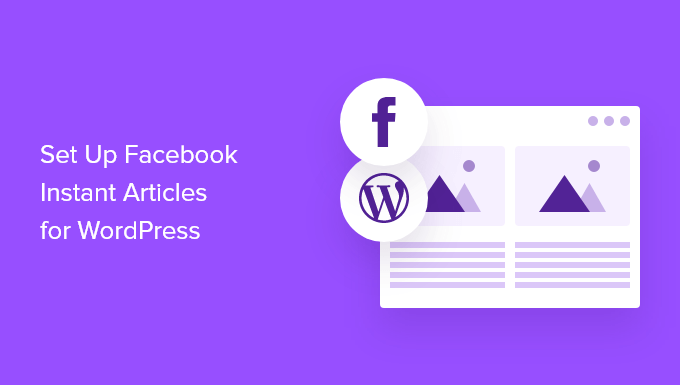
什么是 Facebook 即时文章?
Instant Articles 是 Facebook 的一项功能,可让您使用自定义的移动格式将内容加载速度提高 10 倍。它基于用于移动设备的 Facebook 应用程序中使用的相同技术。
Instant Articles 的加载速度比普通网页快 10 倍。这种令人难以置信的速度提升为移动用户提供了更好的用户体验。
许多流行的媒体网站,如 BuzzFeed、TechCrunch、Mashable 和无数其他网站都在他们的网站上使用它。您可以通过闪电图标轻松发现 Facebook 提要中的即时文章。
Facebook Instant Articles 的优缺点
与其他一切一样,在您的网站上使用即时文章也有一些优点和缺点。
使用 Facebook Instant Articles 的优点
更快的加载时间意味着用户体验的显着改善。
由于速度的原因,用户更有可能分享您的内容。
通过 Facebook Audience Network 访问获利选项。
提升 Facebook 页面覆盖率。
Facebook 庞大的用户群可以为您的网站带来新一波流量。
使用 Facebook Instant Articles 的缺点
用户将看不到您的完整WordPress 网站布局,包括侧边栏。它将隐藏您有用的小部件、电子邮件列表表单以及不属于文章的所有其他内容。
您可能会看到广告收入下降,因为 Facebook 即时文章限制了广告商以及您可以在文章中展示的广告数量。
您可以在文章中使用一些图片和视频,但 Facebook 即时文章也会限制这一点。
大多数简码、自定义字段和其他WordPress 博客功能不会显示在您的文章中。
考虑到使用 Facebook Instant Articles 的利弊,它对出版商来说是一个混合包。它实际上取决于您制作的内容类型和您的业务目标。
如果您是新闻媒体网站,那么添加它是有意义的。如果您是一个商业网站,那么它可能不是一个巨大的差异制造者。
在 WordPress 中启用 Facebook 即时文章需要什么?
在 WordPress 网站上设置 Facebook Instant Articles 有一些要求。你需要一个:
您的 WordPress 网站的 Facebook 页面。
您的网站上至少有 10 篇或更多文章。
WP 插件的 Instant Articles(我们将在本文后面向您展示如何设置它)。
话虽如此,让我们开始申请 Facebook Instant Articles。
注册 Facebook Instant Articles
首先,您需要访问Facebook Instant Articles网站并点击“开始赚钱”按钮开始赚钱。
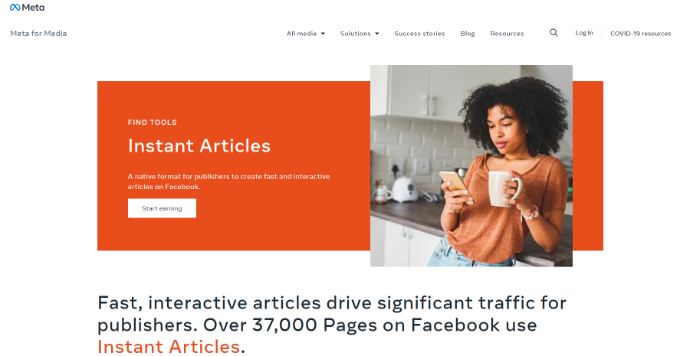
接下来,登录您的 Facebook 帐户,如果您没有帐户,请创建一个新帐户。
登录后,您将看到创作者工作室。Facebook 现在会要求您在“获利”选项卡下选择一个页面。
继续并为您的网站选择您的 Facebook 页面,然后单击“设置”按钮。
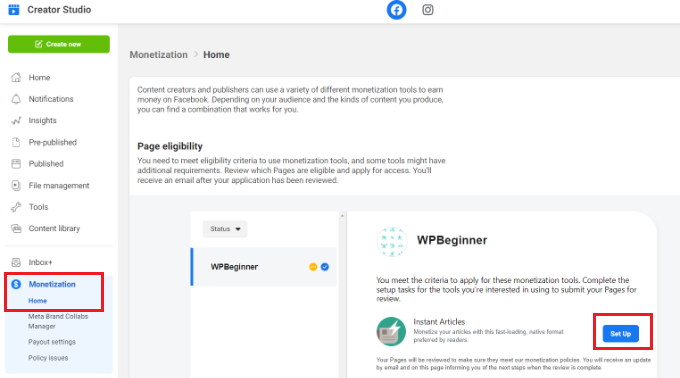
之后,您需要完成设置任务并提交您的页面以供审核。
首先,您需要同意条款和条件。
接下来,单击“开始”按钮以添加 10 篇生产文章以供审核。
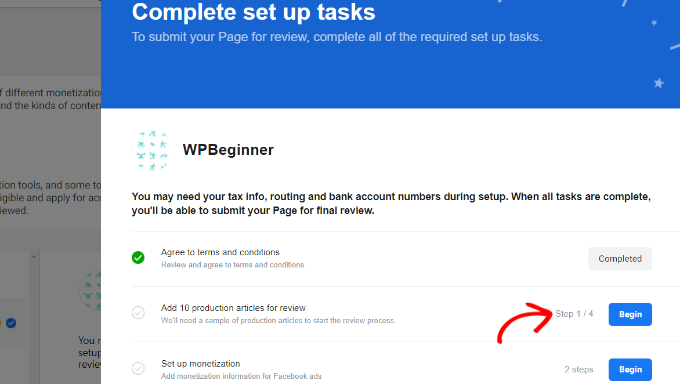
单击按钮时,将出现更多选项。
您需要通过声明您的 URL 来证明您网站的所有权。继续并单击“声明域”选项前面的“声明”按钮。
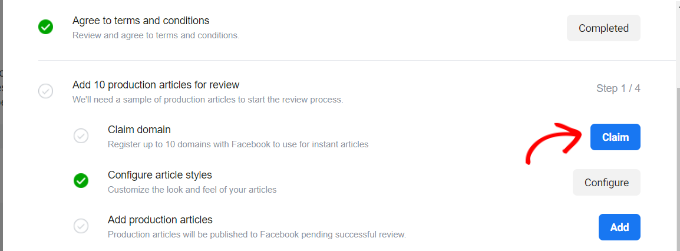
Facebook 将向您显示您需要添加到您的 WordPress 网站的代码片段。
您最多可以为 Facebook Instant Articles 添加 10 个网站。
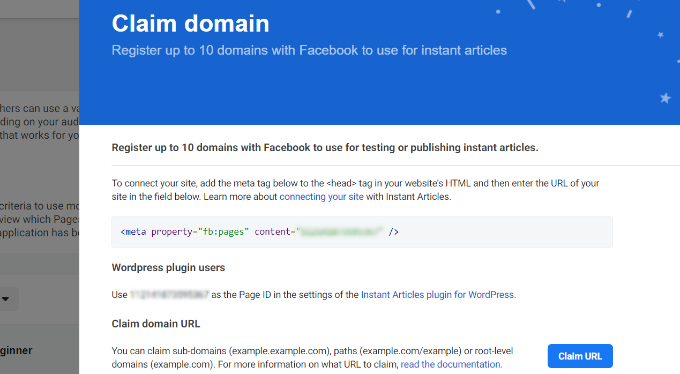
您需要复制代码并将其插入
WordPress 网站的部分。有两种方法可以将此代码添加到您的网站。
您可以在子主题中编辑 header.php 文件并将代码粘贴到标签之前
。但是,如果您不使用子主题,则可以使用插入页眉和页脚插件。有关更多详细信息,请参阅我们关于如何安装 WordPress 插件的分步指南。
激活插件后,从 WordPress 仪表板转到设置»插入页眉和页脚页面,然后将代码粘贴到页眉部分。
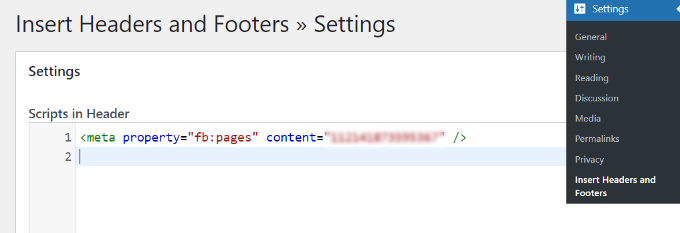
单击“保存”按钮以存储您的更改。
将代码添加到您的网站后,您需要切换回 Creator Studio 选项卡并单击“声明 URL”按钮。
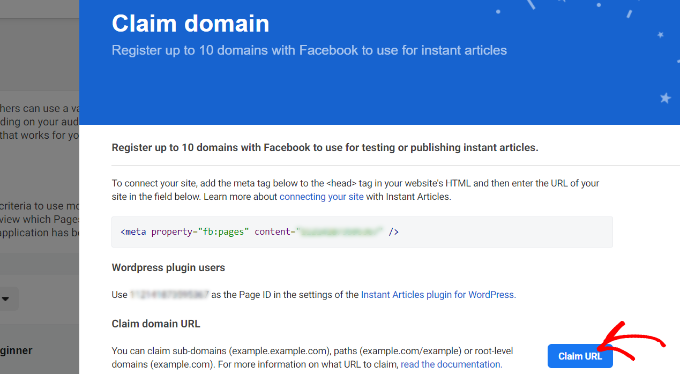
现在将出现一个弹出窗口。
只需输入您的域,然后单击“声明”按钮。如果您的网站仍在开发中,您可以启用“这是一个开发 URL”选项。
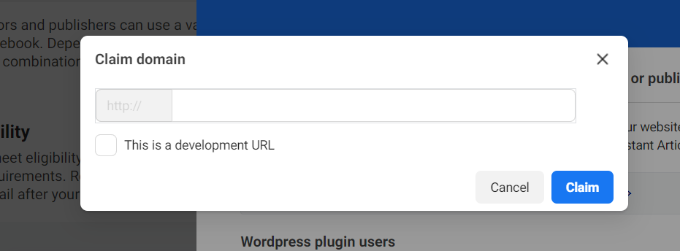
接下来,一旦获得批准,您将在“已批准的域 URL”字段下看到您的域。
继续并单击“确认”按钮。
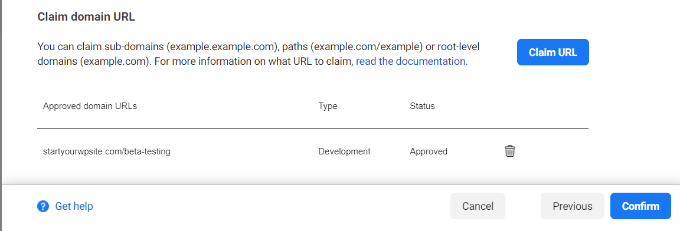
下一步是为您的网站添加 Instant Articles RSS 提要。
为此,请向下滚动到“添加生产文章”,然后单击“添加”按钮。
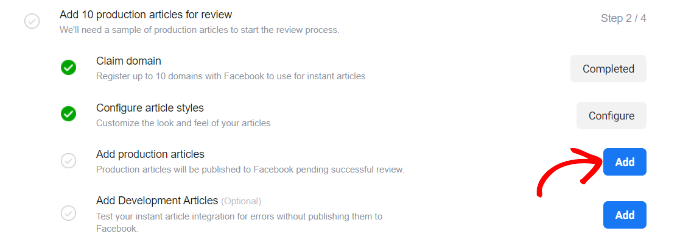
在下一个屏幕上,您将看到一个下拉菜单,您可以在其中选择添加生产文章的方式。
继续并单击“添加文章”下拉菜单并选择“使用 RSS 提要添加”选项。
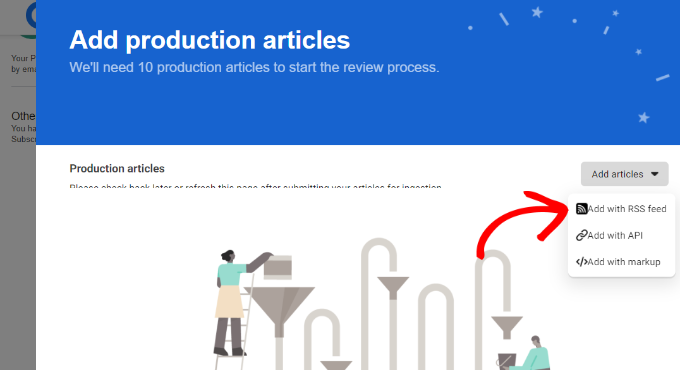
现在将出现一个弹出窗口,其中包含生产 RSS 提要信息。
在这里,您需要输入 RSS 提要 URL。
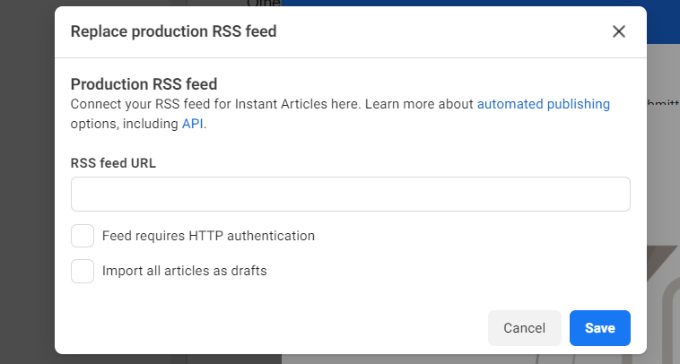
要创建 RSS 提要 URL,您可以返回 WordPress 网站仪表板并生成即时文章提要。
首先,安装并激活Instant Articles for WP插件。如果您需要帮助,请参阅我们的关于如何安装 WordPress 插件的指南。
激活后,您可以从 WordPress 管理面板转到Instant Articles并输入您的 Facebook 页面 ID。您可以在创作工作室的声明域部分找到页面 ID。
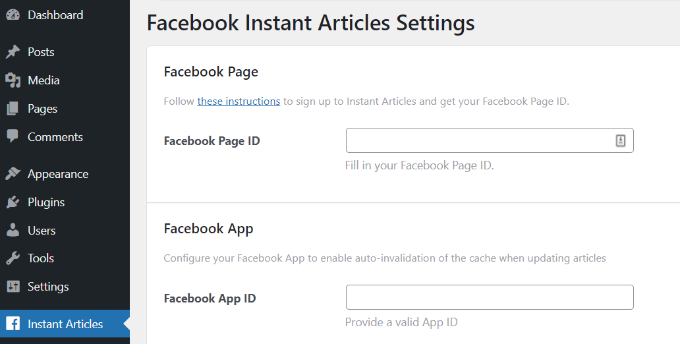
输入页面ID后,不要忘记保存设置。
该插件将为您的 WordPress 网站生成即时文章提要。
/feed/instant-articles您可以通过在您网站的 URL 后面添加来查找提要,如下所示:
https://www.example.com/feed/instant-articles
复制您的即时文章提要 URL 并切换回您的 Facebook Creator Studio 选项卡。接下来,输入 RSS 提要 URL 并单击“保存”按钮。
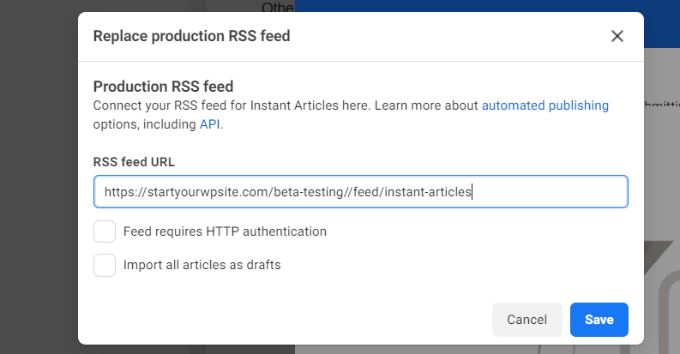
Facebook 将向您显示一条成功消息,表明您的提要已添加。
为您的即时文章设置样式和品牌
接下来,您可以编辑 Facebook Instant Articles 的样式。
只需转到添加 10 篇生产文章以供审核下的“配置文章样式”选项,然后单击“配置”按钮。
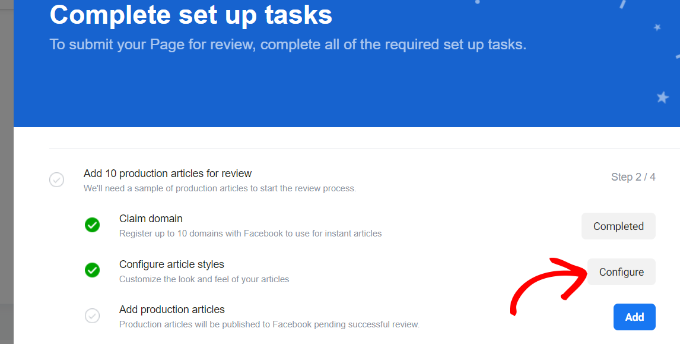
之后,您可以更改文章的外观。
继续并单击“添加样式”按钮。
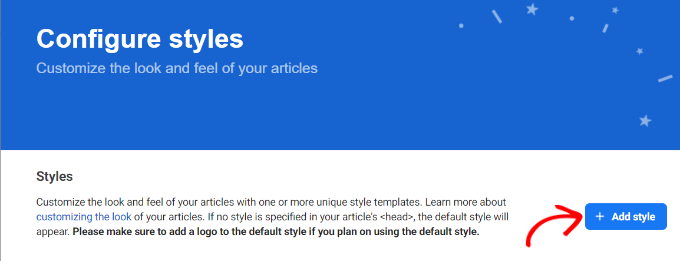
这将打开一个弹出窗口,您可以在其中自定义即阅文的默认样式。
可以选择上传您的网站徽标并编辑标题、正文、署名、副标题等的样式。
最好的部分是您可以在右侧的窗口中看到您所做更改的实时预览。
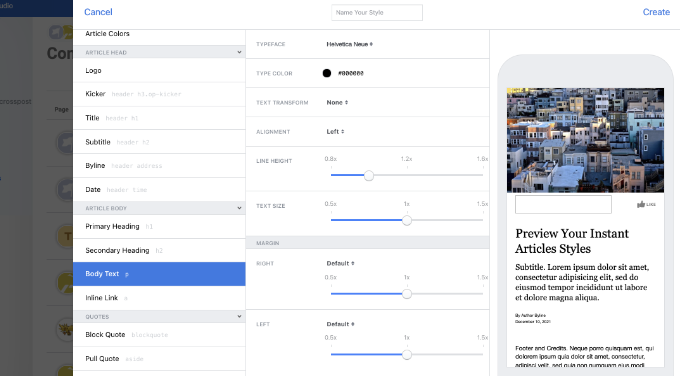
进行更改后,不要忘记单击“保存”,然后单击“完成”。
提交您的即阅文提要以供审核
在提交您的即阅文 Feed 以供审核之前,您需要确保您的即阅文 Feed 中至少有 10 篇文章。
如果您已经在您的网站上发布了超过 10 篇文章,但 Feed 并未显示所有文章,那么您需要编辑您最近的 10 篇文章,然后单击更新按钮。
一旦您确定您的 Instant Articles Feed 中有 10 篇文章,您现在就可以将它们提交到 Facebook 以供审核。
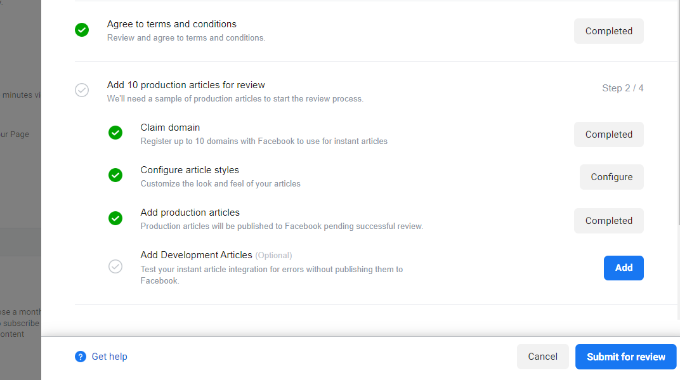
如果您的即阅文 Feed 没有错误并且您已完成所有必需的任务,那么您将看到一个“提交审核”按钮。继续并单击此按钮以发送您的提要以供审核。
就是这样,一旦 Facebook 团队审核并批准了您的提要,即阅文将可用于您的网站。
奖励:在 Google Analytics 中跟踪 Facebook 即时文章
现在您已经在 WordPress 中成功设置了 Facebook Instant Articles,您还应该看到它们的执行情况。
通过跟踪他们在 Google Analytics 中的表现,您可以了解哪些文章获得了最多的流量以及用户如何与您的内容互动。
跟踪 Facebook Instant Articles 的最简单方法是通过MonsterInsights。它是WordPress 的最佳分析解决方案,让您无需编辑代码即可设置 Google Analytics。
请注意,您需要MonsterInsights Pro 版本,因为它包含 Facebook Instant Articles 插件和其他高级跟踪功能。您还可以免费使用MonsterInsights Lite 版本。
首先,安装并激活 MonsterInsights 插件。有关更多详细信息,请参阅我们的关于如何安装 WordPress 插件的指南。
激活后,您将在 WordPress 仪表板中看到 MonsterInsights 欢迎屏幕。继续并单击“启动向导”按钮,将您的 WordPress 网站与 Google Analytics 连接起来。
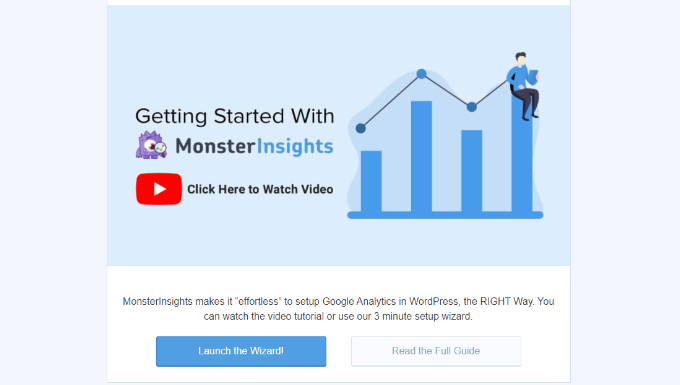
您可以按照我们关于如何在 WordPress 中安装 Google Analytics的分步指南了解更多信息。
之后,从您的 WordPress 仪表板转到Insights » Addons并导航到“Facebook Instant Article”插件。
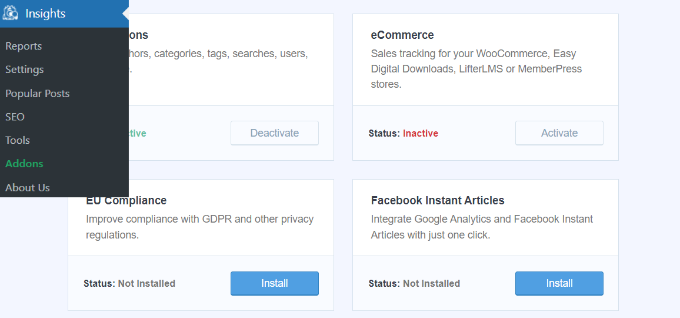
接下来,单击“安装”按钮,插件将自动激活。
就是这样,不需要额外的配置。MonsterInsights 现在将开始在 Google Analytics 中跟踪您的 Facebook Instant Articles。
Facebook Instant Articles 故障排除提示
Facebook 要求您的即阅文提要符合其开发者网站上描述的规范。Instant Articles for WP 插件会为您处理这部分。
但是,根据您在网站上使用的主题或插件,您可能会看到一些错误或警告。解决这些错误的更简单方法是编辑帖子并向下滚动到帖子编辑器下方的 Facebook Instant Articles 元框。
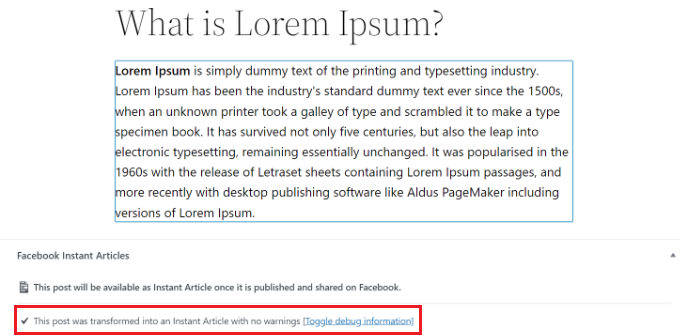
大多数错误是由插件或主题将内容添加到您的帖子中引起的,而 Instant Articles for WP 插件使用的转换器规则不支持这些内容。
您可以创建自己的自定义转换器规则。请参阅插件的文档以了解如何添加自定义转换器规则。
但是,我们认为大多数初学者很难自己做到这一点,因此您可能需要一名开发人员。您可以尝试配置您的其他插件和主题,并阻止它们将内容块添加到您的帖子中。
不正确的网址
如果您在提交即阅文提要时不断收到空提要错误,请检查您尝试添加的 URL。
http://www.example.com/feed/instant-articles
http://example.com/feed/instant-articles
这是两个不同的 URL,根据您的 WordPress 设置,输入错误的 URL 可能会导致 404 错误。
如果您仍然看到空提要错误,请尝试更新您网站上的最后十个帖子。这将更改他们修改的时间并将它们添加到提要中。
我们希望本文能帮助您为 WordPress 设置 Facebook Instant Articles。您可能还想查看我们的40 种有用工具列表来管理和发展您的 WordPress 博客以及如何开设在线商店。